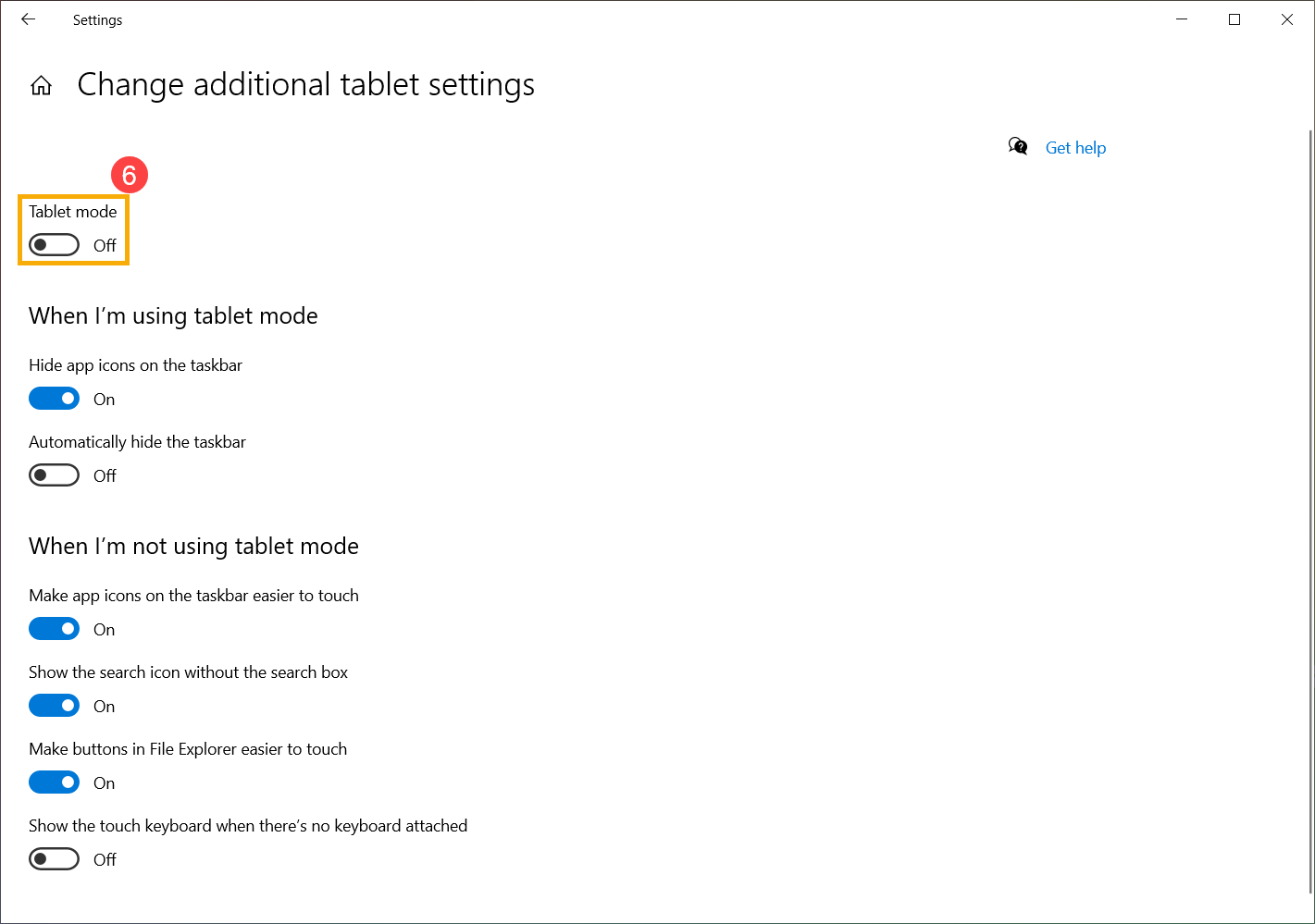Связанные темы
[Windows 11/10] - Как переключиться между режимом планшета и рабочего стола
Режим планшета — это функция Windows, которая позволяет Вашему устройству переключаться между режимом планшета и традиционным интерфейсом Рабочего Стола. Оптимизируя внешний вид и поведение приложений и оболочки Windows на основе физического размера и предпочтений пользователя, режим планшета предлагает такие функции, как изменение размера кнопки «Пуск» по всему экрану, закрытие приложений путем проведения вниз от верхнего края и адаптация Панели Задач для более удобной для планшетов навигации в дополнение к измененной строке состояния. Более подробную информацию о режиме планшета можно найти в официальной документации Microsoft по Windows.
Примечание: В Windows 11 удалено ручное переключение режима планшета. При использовании трансформируемых, раскладных и съемных устройств система автоматически переключается в режим планшета при подключении/отключении клавиатуры или повороте экрана.
Режим Рабочего Стола
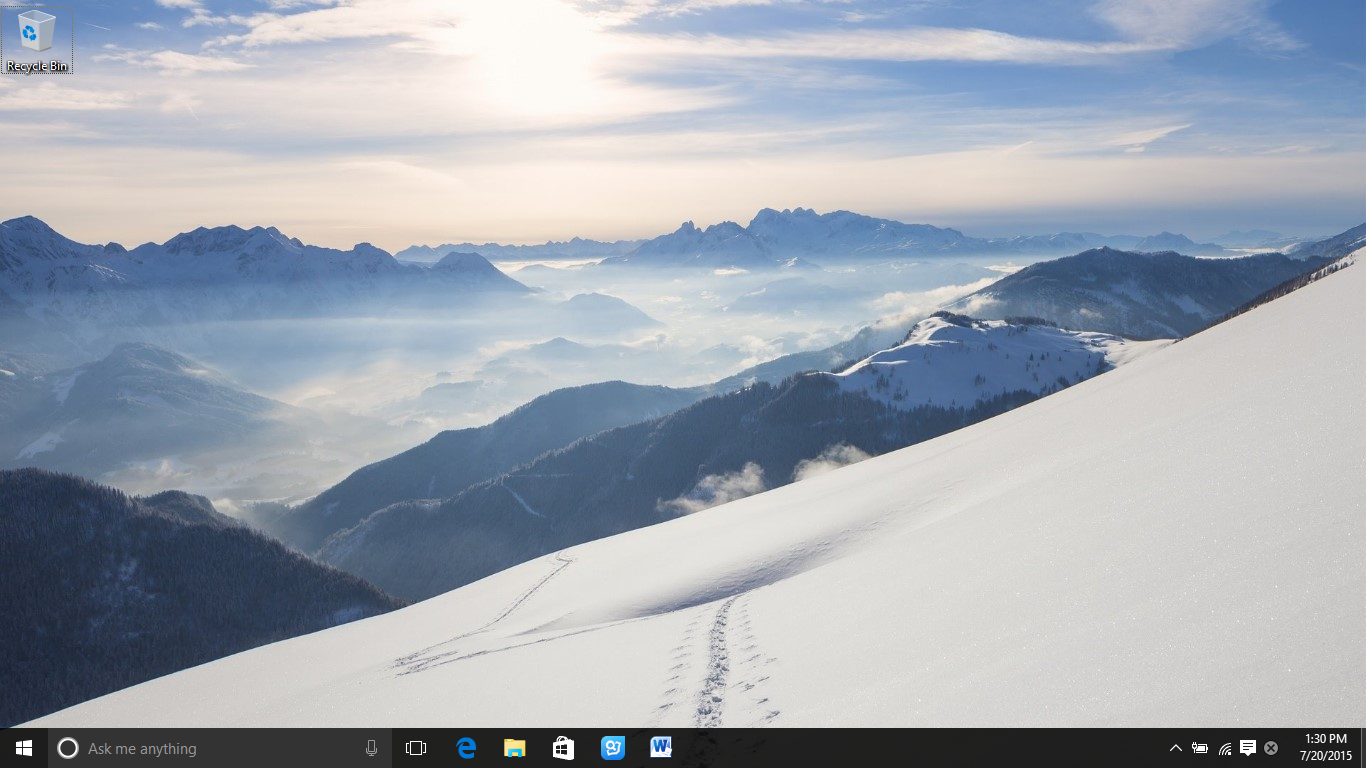
Режим Планшета
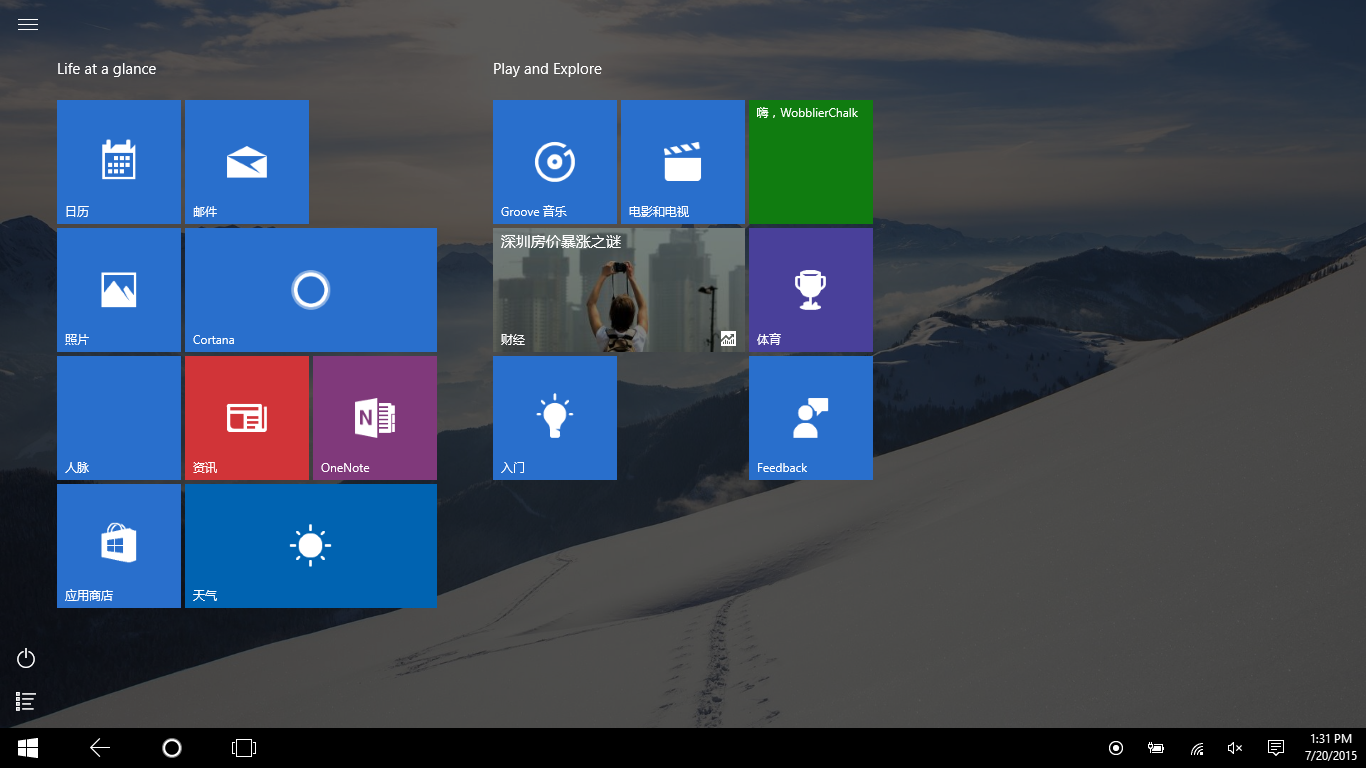
Ручное переключение режима планшета на устройствах с Windows 10
Способ 1. Переключение режима планшета через Центр Уведомлений
Нажмите значок Центра Уведомлений в правом нижнем углу экрана ①, затем нажмите значок режима Планшета ②, чтобы переключиться между режимами Планшета и Рабочего Стола.
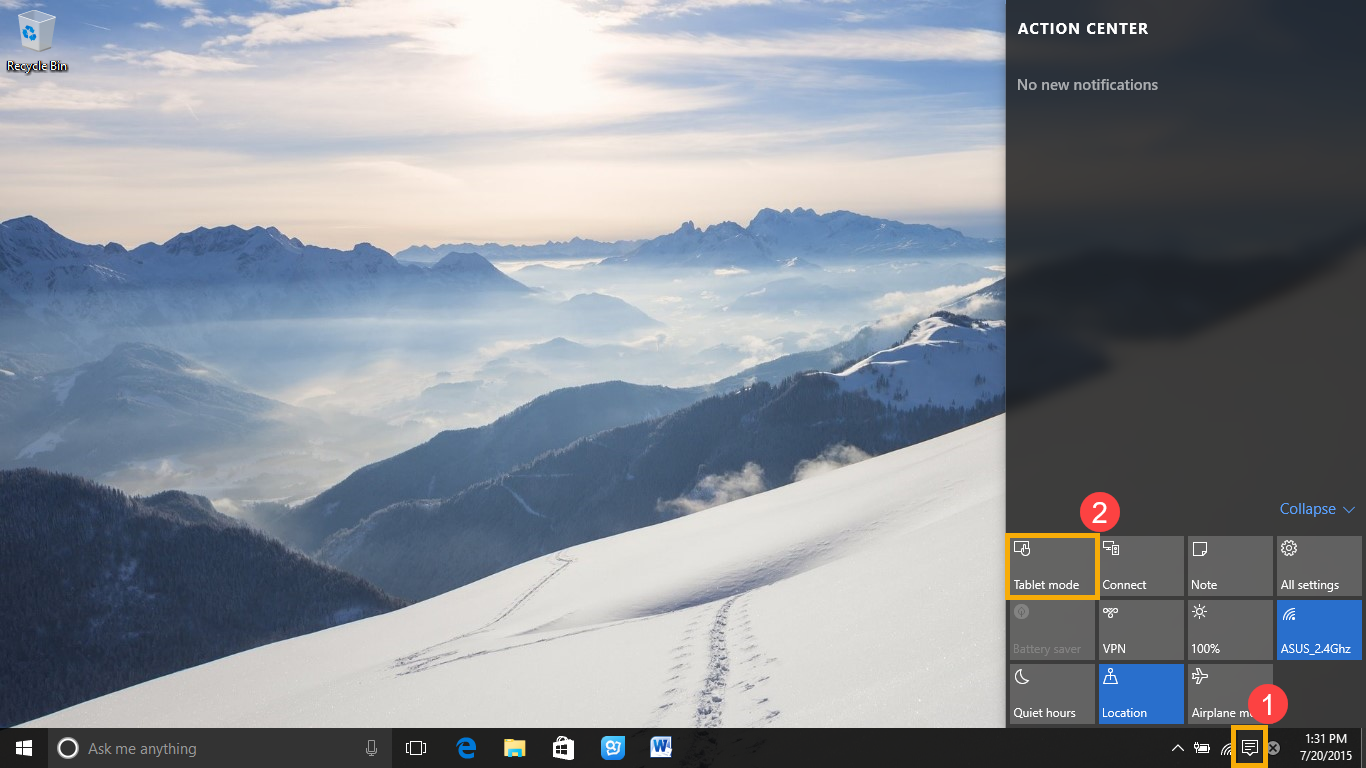
Способ 2: Переключение режима Планшета в настройках Windows
- Нажмите значок [Пуск]
 на Панели Задач ① и выберите [Настройки]
на Панели Задач ① и выберите [Настройки]  ②.
②. 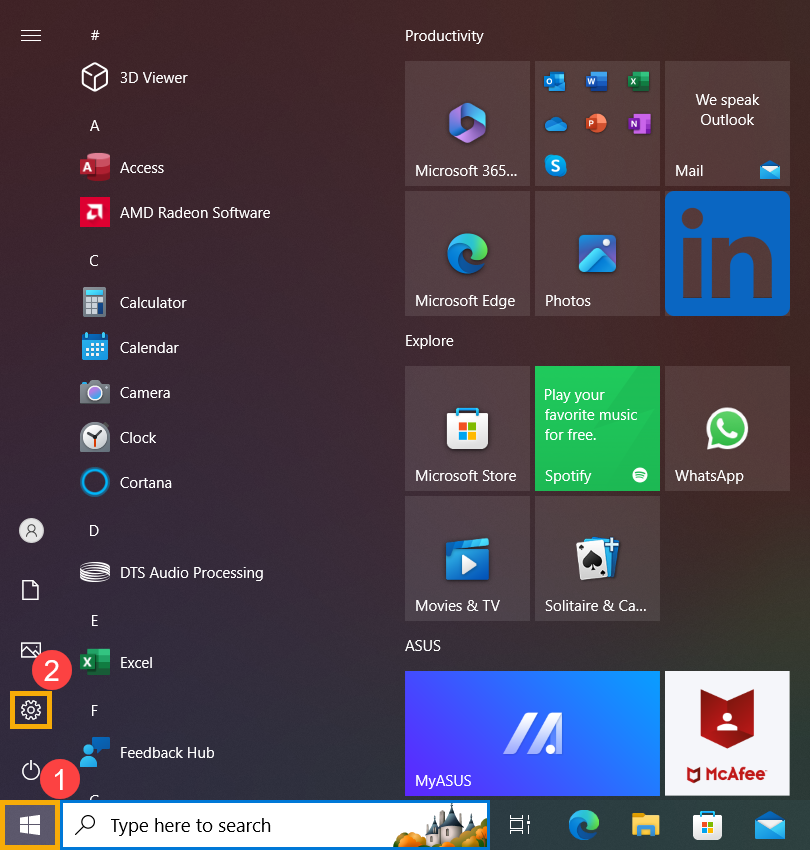
- В настройках выберите раздел [Система] ③.
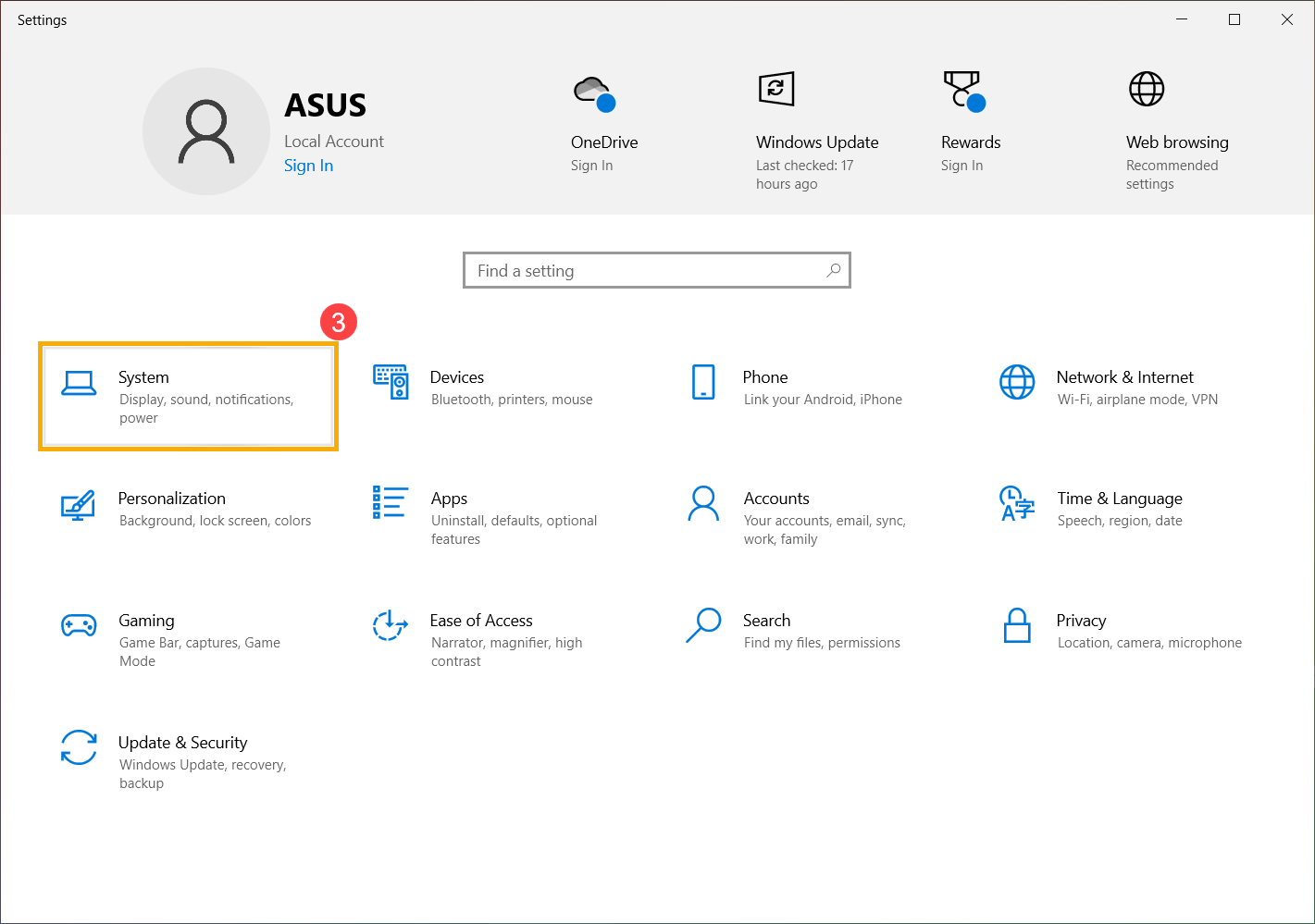
- В настройках системы нажмите [Планшет] ④ и выберите [Изменить дополнительные настройки планшета] ⑤.
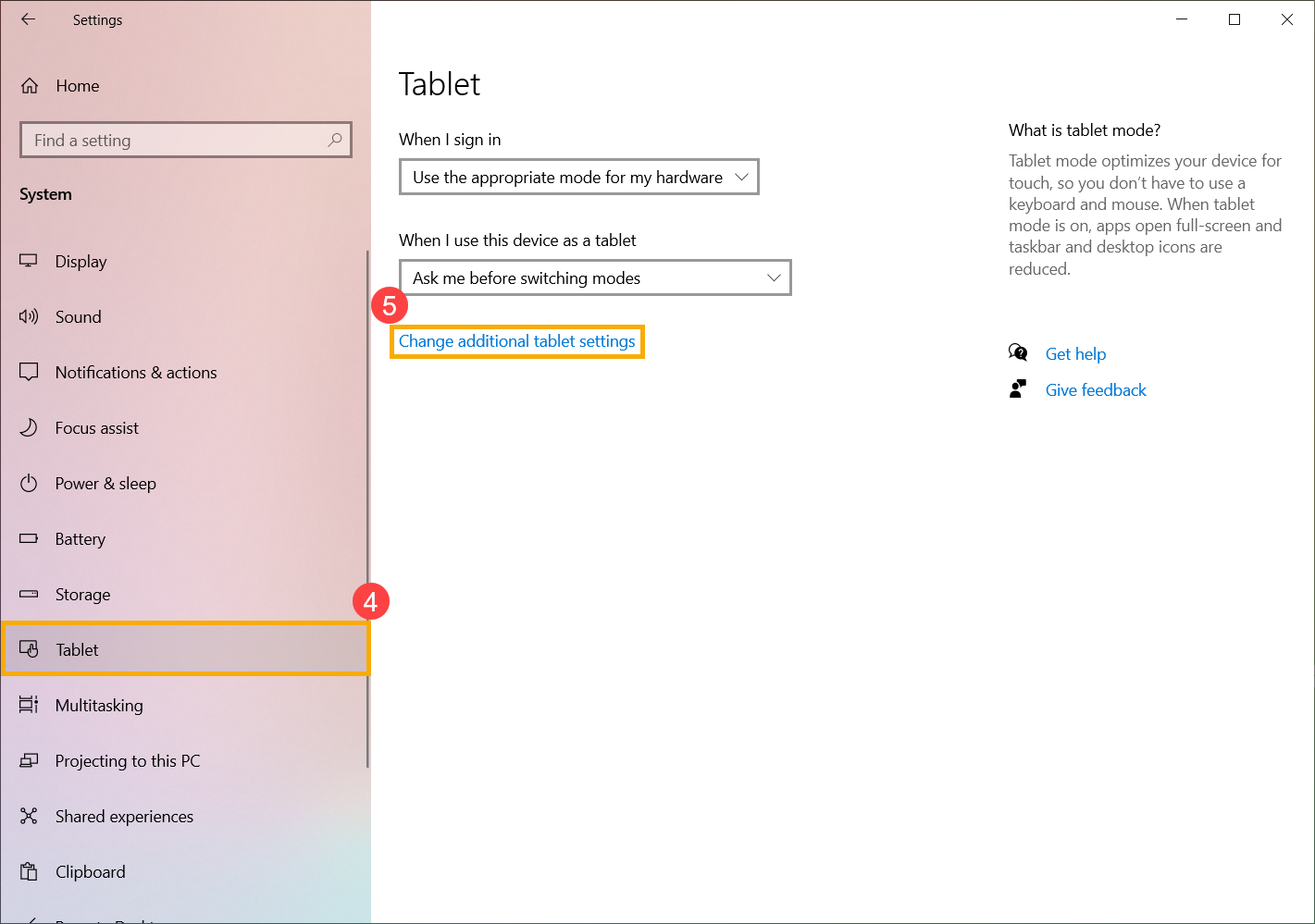
- Включите или выключите настройку [Режим Планшета] ⑥, чтобы переключаться между режимами Планшета и Рабочего Стола.